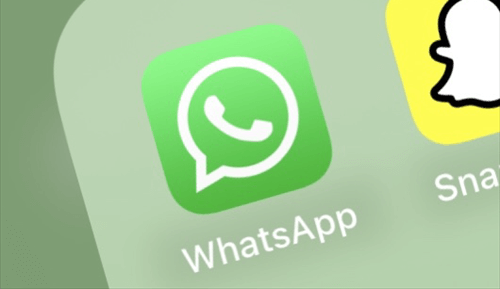Как удалить iMessages только на iPad (Pro/Mini/Air)
Можете ли вы удалить iMessage только на iPad?
Как удалить сообщения с iPad, но не с iPhone?
Мои iMessages на iPad занимают примерно половину места на устройстве, я хочу удалить их с iPad, но не допустить, чтобы это повлияло на что-либо на моем iPhone. Есть ли способ сделать это?
– Вопрос от Реддита
Функции синхронизации iCloud позволяют удобно просматривать синхронизированные фотографии, контакты, напоминания и т. д. на разных устройствах. Однако если вы синхронизируете ненужные данные, место на вашем устройстве может быстро закончиться. Один из сценариев заключается в том, что вам может понадобиться эффективное решение для удаления iMessages на вашем iPad, поскольку они занимают слишком много места на вашем iPad.
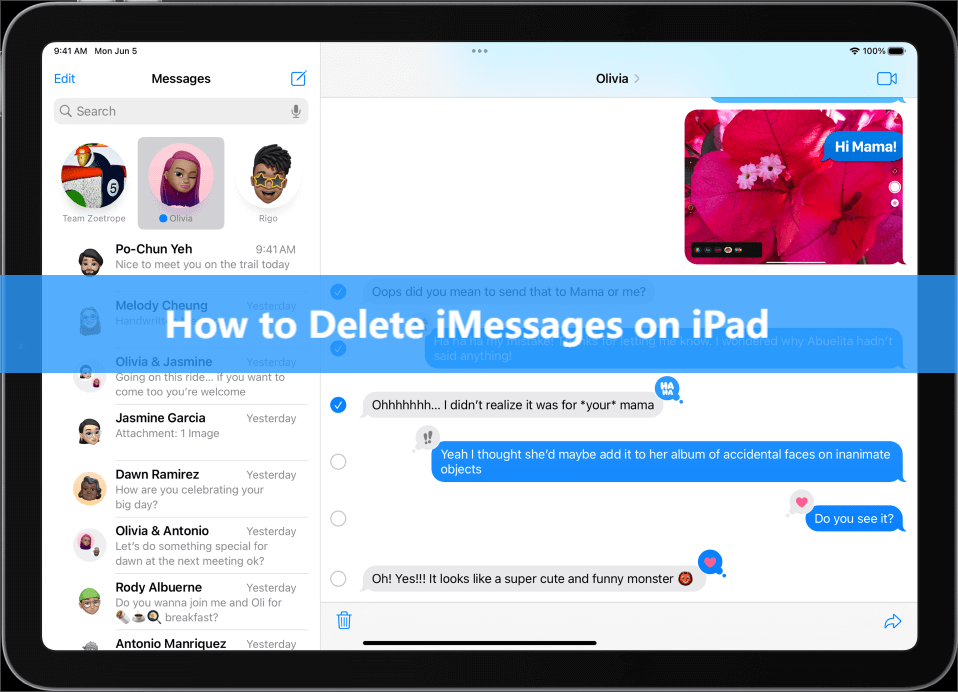
В этом подробном руководстве мы рассмотрим пошаговый процесс удаления iMessages на iPad, не удаляя их с других устройств. Если вы беспокоитесь о потере важных сообщений, рекомендуется заранее сделать выборочную резервную копию iMessage. Теперь давайте начнем узнавать, как удалить iMessage на iPad.
Часть 1. Как удалить iMessage на iPad напрямую
Удалить iMessage на iPad очень просто. Хотя, если вам интересно, можно ли удалить iMessage только на iPad, но не на iPhone или iCloud, вам может потребоваться выполнить некоторые приготовления, показанные ниже.
Отключите сообщения iCloud, чтобы не удалять сообщения из iCloud/iPhone.
На iPad перейдите в Настройки приложение > Коснитесь (Ваше имя) > Выбрать iCloud > Выключите переключатель рядом с Сообщения.
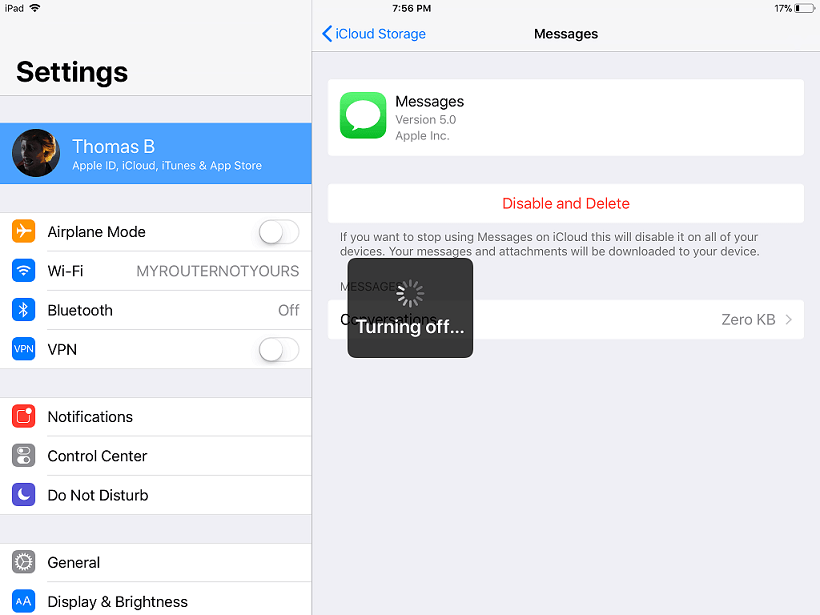
Теперь вы можете удалить только нужные или все сообщения на iPad в соответствии с вашими потребностями, выполнив соответствующие шаги, приведенные ниже.
Удаление выборочного iMessage на iPad
Шаг 1. Откройте Сообщения приложение на вашем iPad. Коснитесь беседы, в которой есть сообщения, которые вы хотите удалить.
Шаг 2. Нажмите и удерживайте сообщение, которое хотите удалить, пока не появится всплывающее меню. Затем нажмите Более.
Шаг 3. Отметьте сообщения, которые хотите удалить. Наконец, нажмите Удалить x сообщений удалить нежелательные сообщения с вашего iPad.
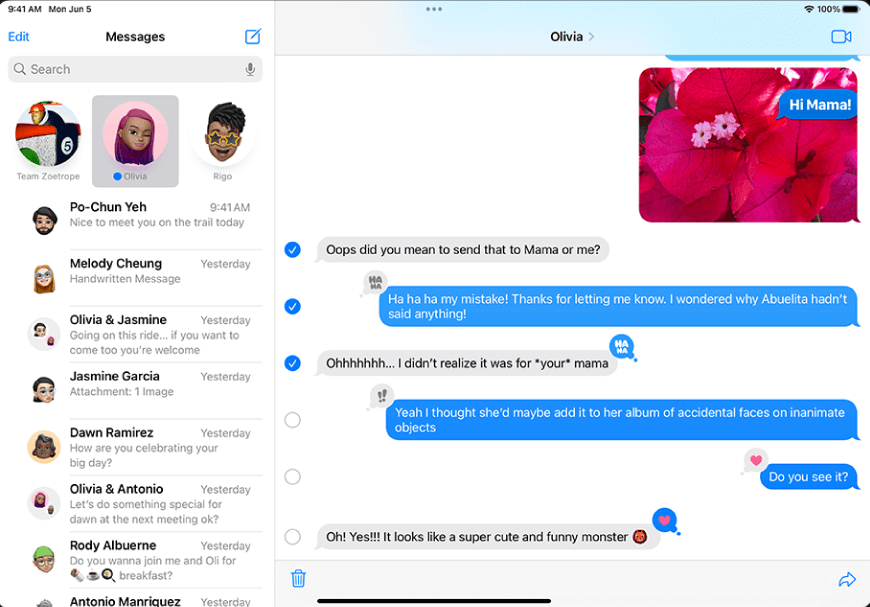
Удалить iMessage целиком на iPad
Открой Сообщения приложение > Найдите разговор, который хотите удалить, и проведите по нему справа налево > Нажмите кнопку мусорное ведро > Нажмите Удалить для подтверждения или нажмите Отмена если вы нажмете неправильно.
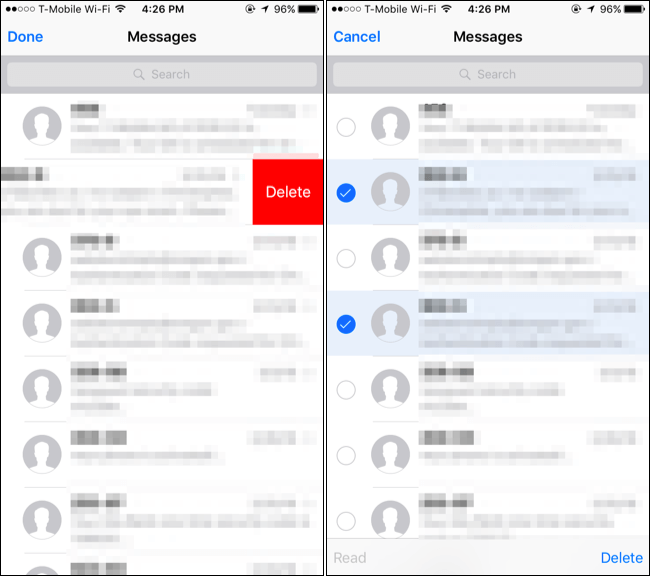
Вы также можете нажать кнопку трехточечный значок > Выберите сообщения > Проведите двумя пальцами сверху вниз, чтобы выбрать все сообщения, и нажмите Удалить удалить все iMessage с iPad.
Совет для опытных: как запретить iPhone пересылать сообщения на iPad
Также стоит отметить, что iMessage использует тот же Apple ID, что и другие ваши устройства Apple, такие как iPhone или Mac. Поскольку на вашем iPhone включена опция переадресации, вы, скорее всего, получаете iMessage на свой iPad.
Чтобы остановить это, отключите его на своем iPhone. В противном случае вы можете продолжать получать сообщения даже после отключения службы на iPad. Вот шаги, которые вы можете выполнить, чтобы отключить эту функцию.
На вашем iPhone перейдите в Настройки > Нажмите Сообщения > Нажмите Пересылка текстовых сообщений > Уберите галочку с вашего iPad из списка, чтобы больше не получать iMessage на iPad.
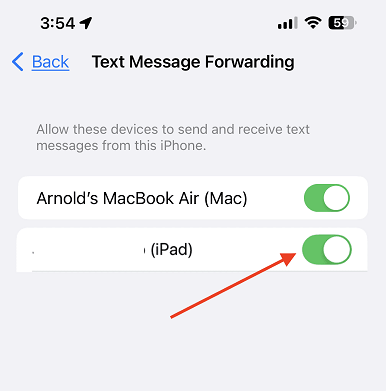
Часть 2. Удаление iMessage на iPad в один клик с помощью FoneTool (без возможности восстановления)
Для пользователей, которые хотят навсегда удалить iMessage на iPad, FoneTool предлагает идеальное решение. FoneTool может эффективно стереть все ваши текстовые сообщения и iMessages с вашего iPad одним щелчком мыши, сэкономив вам массу времени и труда.
Более того, если вы обеспокоены тем, что эти сообщения вам все еще понадобятся в будущем, вы можете использовать его. Выборочное резервное копирование сервис, чтобы всегда иметь к ним быстрый доступ, предварительно сохранив их на внешнем жестком диске, USB-накопителе или ПК.
Теперь бесплатно загрузите этот инструмент на свой компьютер и следуйте простым шагам, чтобы стереть iMessage на iPad.
Скачать бесплатную программуWin 11/10/8.1/8/7/XP
Безопасная загрузка
Шаг 1. Запустите FoneTool на своем ПК> Подключите iPhone к компьютеру с помощью USB-кабеля> Нажмите Доверять на вашем iPhone > Перейти Ящик для инструментов >выбирай Стиратель данных.
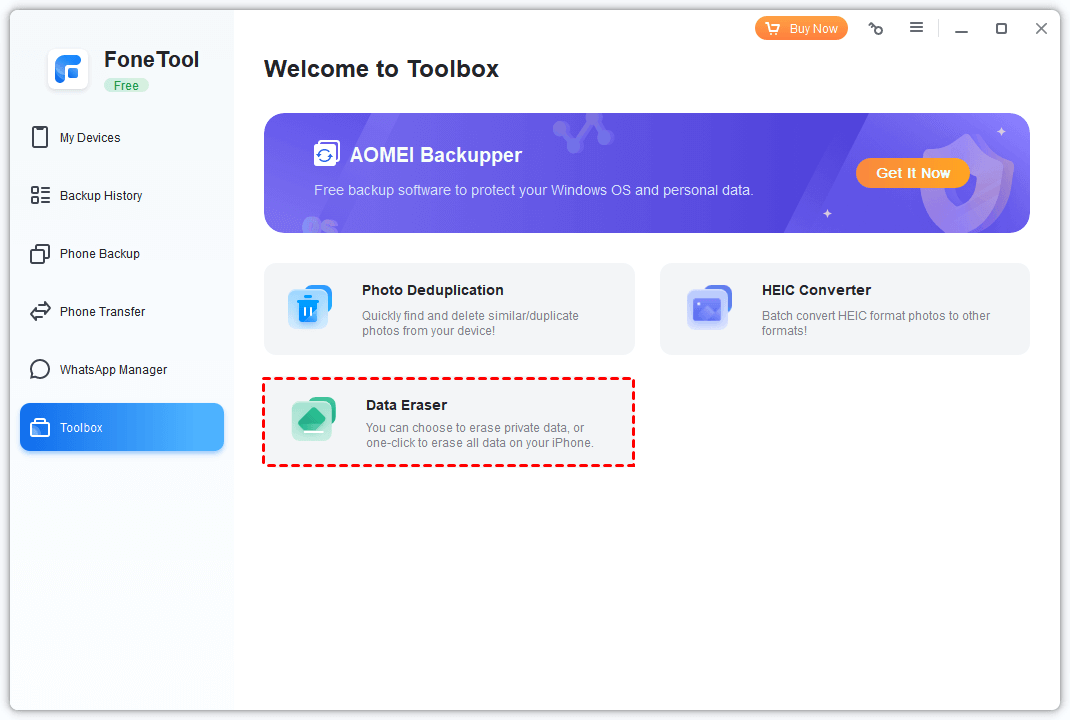
Шаг 2. Нажмите Удалить личные данные > Выбрать Начать.
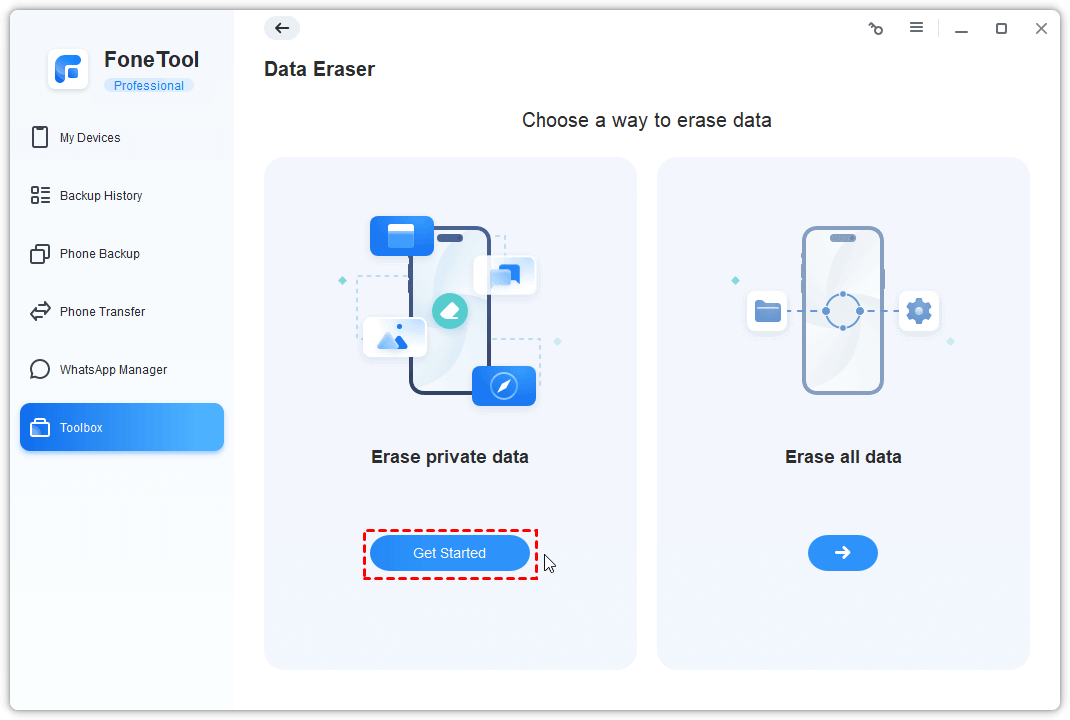
Шаг 3. Наконец, нажмите Сообщения и проверь Включить технологию глубокого стирания если вы хотите, чтобы их нельзя было восстановить, нажмите Начать стирание.
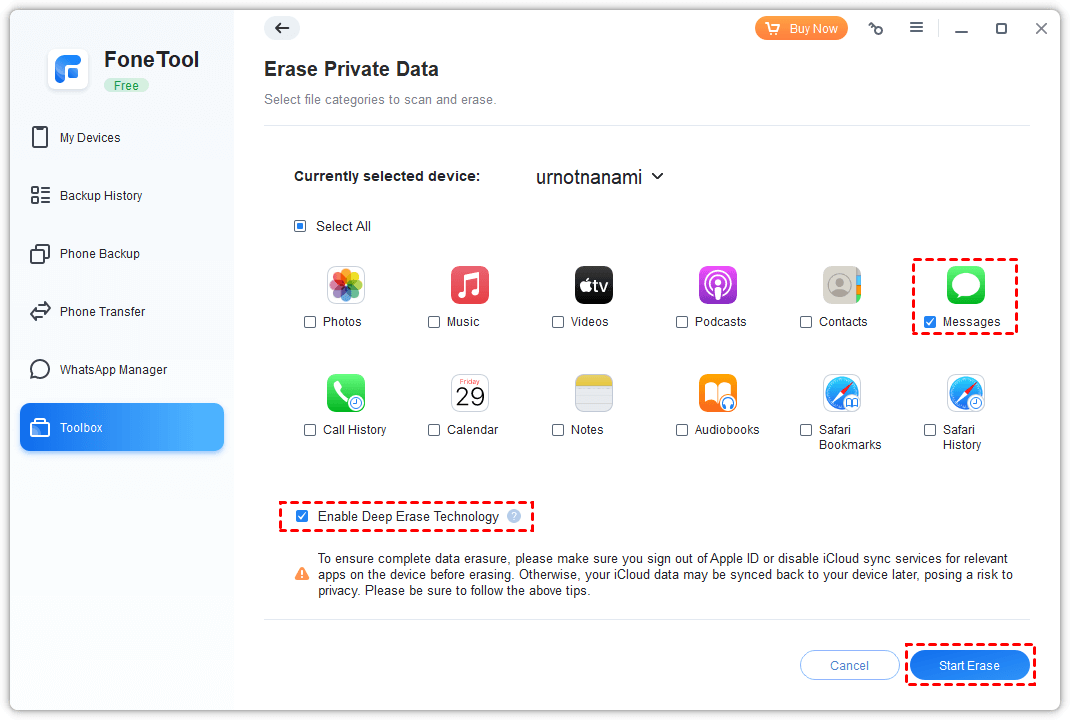
Заключение
В заключение, управление вашими сообщениями iMessages и обеспечение безопасности вашего iPad имеют важное значение. Следуя пошаговому руководству, представленному в этой статье, вы можете полностью и навсегда удалить iMessages на своем iPad. Не забывайте всегда иметь резервную копию своих данных и будьте осторожны при удалении сообщений и любых других файлов с вашего iPad, iPhone и т. д. Для получения дополнительных запросов, отзывов или предложений свяжитесь с нами.
FoneTool — универсальный менеджер данных iPhone
Переносите, резервируйте и управляйте данными на iPhone, iPad и iPod touch простым способом.
-

Совместимость с iOS 17
 iPhone 15 поддерживается
iPhone 15 поддерживается